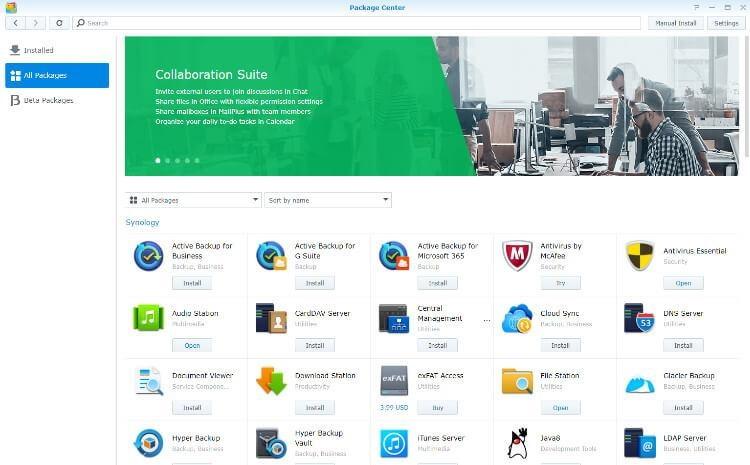יש לא מעט פתרונות גיבוי כיום המיועדים למשתמשים עסקיים ולמשתמשים ביתיים, כאשר בדרך כלל, משתמשים ביתיים רוכשים כוננים חיצוניים המתחברים למחשב באמצעות חיבור USB ומגבים שם את כל המידע הרגיש והקבצים שלהם. עם זאת, יצרניות גדולות מהתחום כמו סינולוג'י (Synology) ,(ווסטרן דיגיטל) Western Digital ו- QNAP, הבחינו שבשנים האחרונות, גם משתמשים ביתיים מחפשים פתרונות גיבוי מתקדמים ונוחים לתפעול, והחליטו לפתח ולייצר שרתי גיבוי NAS שעד עכשיו היו מיועד בעיקר לחברות וארגונים גדולים, גם למשתמשים הביתיים, במחירים נוחים.
שרתי ה- NAS מסדרת ה- j של חברת סינולוג'י מיועדים בעיקר למשתמשים ביתיים שרוצים שרת גיבוי טוב ופשוט לשימוש במחיר נוח, שגם נראה טוב מבחוץ, כי סך הכל זהו עוד רהיט אלקטרוני שהולך להיכנס לבית או לחדר וחשוב שלא יהרוס את העיצוב הכללי.
אומנם ה- DS220j שייך לסדרת ה- j המוזלת של החברה אך זהו לא הדגם הזול ביותר בסדרה. הדגם הזול בסדרה הוא ה- DS120j וההבדלים בין השניים הם בסוג המעבד, בדגם היקר יותר, תמצאו מעבד עוצמתי ומהיר יותר, בסוג זיכרון ה- RAM, כמות הכוננים שניתן להוסיף לשרת וחוסר התמיכה בגיבוי בשיטת RAID.
עיצוב – רהיט אלקטרוני שיתאים בכל מקום
ל- DS220j יש עיצוב די מרשים (יחסית לשרתי NAS של חברות אחרות). הוא בצבע לבן בגימור מבריק וסך הכל הוא לא יכער לכם את החדר או הסלון. הוא לא גדול מידי – 165x100x225.5 מ"מ, אלו הן בדרך כלל המידות הסטנדרטיות של שרתי NAS ביתיים, בחלק התחתון יש ארבע רגליות גומי המחזיקות אותו בצורה יציבה במקום שבו החלטתם למקם אותו, וגם מפחיתות את הרעשים הנוצרים מהרטט של הכונן שבתוכו בזמן עבודה (במידה והחלטתם להתקין דיסק קשיח מכני).
בחלק הקדמי של השרת יש ארבע נורות לד: באמצעות נורת הסטטוס (STATUS) נוכל לדעת אם השרת עובד בצורה תקינה, באמצעות נורת ה- LAN נדע אם השרת מחובר לרשת. הנורה תהבהב בזמן העברת קבצים מהשרת ואל השרת.
נורות DISK 1 ו- DISK 2 ידלקו כאשר נחבר לשרת כוננים קשיחים והן גם יעידו על מצב הכוננים. מתחת לכל הנורות יש כפתור כיבוי/הפעלה שבעזרתו נוכל להפעיל או לכבות את השרת, אך בדרך כלל, לא נהוג לכבות שרתי NAS מפני שהם אמורים להיות זמינים למשתמשים כל הזמן.
בחלק האחורי של השרת יש מאוורר שקט יחסית בגודל 92 על 92 מ"מ, שני חיבורי USB 3.0, חיבור רשת 1GbE, חיבור לחשמל וחיבור למנעול קנסינגטון (Kensington) המאפשר לנעול את ה- NAS למקום, כדי להקשות על גנבים.
חווית שימוש – ממשק ידידותי אם אפליקציות שימושיות
ה- DS220j מגיע עם שתי מגירות שאליהן ניתן לחבר שני כוננים קשיחים בגודל 3.5 אינץ' או 2.5 אינץ' באמצעות מתאם. זה לא כל כך פשוט ונוח לחבר כוננים קשיחים לתוך ה- DS220j מפני שהוא לא מגיע עם מגירות נשלפות כמו ה- DS720+ שאותו סקרנו בפעם הקודמת, וצריך לפרק את כל המארז של השרת כדי להכניס את הכוננים הקשיחים לתוכו. אומנם לא צריך מברג אך בכל זאת, כל התהליך קצת מסובך יותר.
השרת לא מגיע עם כונן קשיח ואנחנו החלטנו לרכוש דיסק קשיח מסדרת Red Pro של Western Digital מפני שהם נחשבים לכוננים אמינים יותר ומיועדים לעבודה רציפה 24/7 ומותאמים במיוחד לשרתי NAS. אומנם הם יקרים יותר מהדיסקים הקשיחים הסטנדרטיים אך הם בהחלט יספקו לכם יותר שקט נפשי.
ה- DS220j מגיע עם מעבד Realtek RTD1296 בעל 4 ליבות בתצורת 64 ביט ובמהירות מקסימלית של 1.4 גיגה-הרץ. זיכרון RAM מסוג DDR4 בנפח 512 מגה-בייט ללא יכולת להרחבה, ולמרות שהמפרט הזה נראה "חלש" מידי, ה- NAS הזה מפגין ביצועים די מרשימים כאשר מדובר על העברת נתונים. מהירות הקריאה/כתיבה שקיבלנו הייתה 105MB/s שזה די קרוב למה שהיצרנית מצהירה בדף המוצר.
לאחר התקנת הכונן או הכוננים הקשיחים בשרת ה- NAS והחיבור שלו לרשת, נצטרך לגלוש לכתובת find.synology.com כדי לאתר את השרת ולהתחיל את תהליך ההגדרה הראשוני שכולל הזנת שם משתמש וסיסמה שרק באמצעותם ניתן להתחבר לשרת מרחוק, ולאחר מכן יחל תהליך התקנת מערכת ההפעלה הייחודית והידידותית למשתמש של סינולוג'י שנקראת DiskStation Manager או בקצרה DSM.
מערכת ההפעלה המצוינת של סינולוג'י מציעה למשתמשים מגוון אפליקציות מתקדמות ושימושיות לגיבוי וסנכרון קבצים ומידע שאותן ניתן להוריד מחנות האפליקציות Package Center, שאייקון שלה מופיע בחלון הראשי של ה- DSM.
לאחר לחיצה על האייקון יתגלה בפניכם עולם שלם של פתרונות גיבוי מתקדמים המיועדים למשתמשים ביתיים שבעזרתם ניתן ליצור ענן פרטי בבית ולגבות תמונות, סרטונים, מסמכים וקבצים אחרים מהמחשב או מהסמארטפון מכל מקום בעולם.
לסינולוג'י יש גם אפליקציות ייעודיות לגיבוי ושיתוף תמונות כמו אפליקציית Moments. ניתן גם לגבות, לשתף ולהזרים סרטונים שהעליתם לשרת ולצפות בהם בטלוויזיה שבחדר או בסלון באמצעות אפליקציית Video Station. אפשר גם לגבות שירים וקבצי אודיו אחרים ולהאזין להם דרך המחשב או הסמארטפון באמצעות אפליקציית Audio Station, ואפילו אפשר גם להתקין אנטי וירוס חינמי שיסרוק אם יש וירוסים בקבצים הנמצאים בשרת.
אגב, שרתי NAS מסדרת ה- j לא תומכים באפליקציות המיועדות למשתמשים עסקיים וארגונים כמו ה- Active Backup for Business למשל.
מערכת ההפעלה נוחה וידידותית לשימוש, אך אם אתם מרגישים שאתם קצת מסתבכים איתה או עם האפליקציות הזמינות להורדה, סינולוג'י דאגה להכין לכם מדריכים מפורטים על מערכת ההפעלה וגם על האפליקציות שהיא מציעה ב- Package Center. לנו, המדריכים עזרו מאוד.
את גיבוי הקבצים והמידע ניתן לעשות במגוון דרכים שונות כמו יצירת תיקיית רשת חדשה במחשב שכל מה שתזרקו לתוכה יתווסף אוטומטית לדיסק הקשיח שבשרת ה- NAS. ניתן גם ליצור תיקיות בתוך השרת עצמו וכל פעם שתרצו לגבות קבצים מסוימים, תוכלו לגרור אותם ידנית לתוך התיקיות הללו ויש עוד מגוון אפליקציות שימושיות שיעזרו לכם לגבות את המידע שלכם בצורה פשוטה ומהירה.
פתיחת קופסה וסקירת וידאו קצרה לשרת DiskStation DS220j
סך הכל, מדובר כאן על שרת NAS מאוד מרשים שמפגין ביצועים לא רעים בכלל ונותן פתרון מצוין למשתמשים ביתיים שצריכים לגבות את המידע והקבצים שלהם מכל מקום, בכל זמן והכי חשוב מכל מכשיר תומך. אומנם, ה- DS220j הוא לא ה- NAS הכי זול בסדרת ה- j של סינולוג'י ותוכלו להסתפק גם ב- DS120j, אך קחו בחשבון שבדגם הזול יותר תוכלו להתקין רק כונן קשיח אחד והמפרט שלו קצת חלש יותר, כך שזה ישפיע על ביצועי השרת.
אנו מאוד אוהבים להשתמש ב- NAS שלנו, במיוחד לאחר שגוגל הודיעה שהיא תפסיק להציע למשתמשי Google Photos אחסון תמונות ללא הגבלה בחינם.